Red Hat Training
A Red Hat training course is available for Red Hat Enterprise Linux
3.2. 使用 nmtui 配置 IP 网络
作为系统管理员,您可以使用 NetworkManager 的工具 nmtui 配置网络接口。请参阅 第 2.5 节 “NetworkManager 工具”。
这个步骤描述了如何使用文本用户界面工具 nmtui 配置网络。
先决条件
- nmtui 工具用于终端窗口中。它包含在 NetworkManager-tui 软件包中,但默认情况下不与 NetworkManager 一起安装。要安装 NetworkManager-tui:
~]# yum install NetworkManager-tui - 要验证 NetworkManager 是否正在运行,请参阅 第 2.3 节 “检查 NetworkManager 的状态”。
流程
- 启动 nmtui 工具:
~]$ nmtui此时将显示文本用户界面。图 3.1. NetworkManager 文本用户界面起始菜单
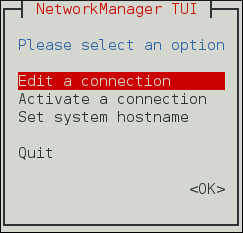
[D] - 要导航,请使用箭头键或按 Tab 键前进 ,然后按ShiftTab后退步浏览选项。按 Enter 键选择一个选项。Space bar 切换复选框的状态。
要在修改后已激活的连接后应用更改,需要重新激活连接。在这种情况下,请按照以下步骤操作:
流程
- 选择
Activate a connection菜单条目。图 3.2. 激活连接
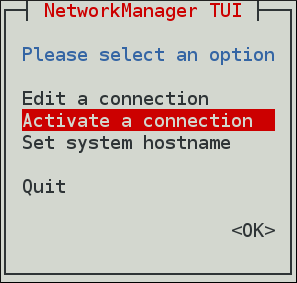
- 选择修改的连接。
在右侧,单击取消激活按钮。图 3.3. 取消激活修改的连接

再次选择连接并单击激活按钮。图 3.4. 重新激活修改的连接

还有一个可用的命令:
nmtui edit如果没有提供连接名称,则会显示选择菜单。如果提供了连接名称并正确识别,则会出现相关的 Edit 连接屏幕。connection-namenmtui connect如果没有提供连接名称,则会显示选择菜单。如果提供连接名称并正确识别,则会激活相关的连接。任何无效的命令都会打印用法消息。connection-name
请注意,nmtui 不支持所有类型的连接。特别是,您不能使用 WPA Enterprise 编辑 VPN、无线网络连接或使用
802.1X 的以太网连接。

